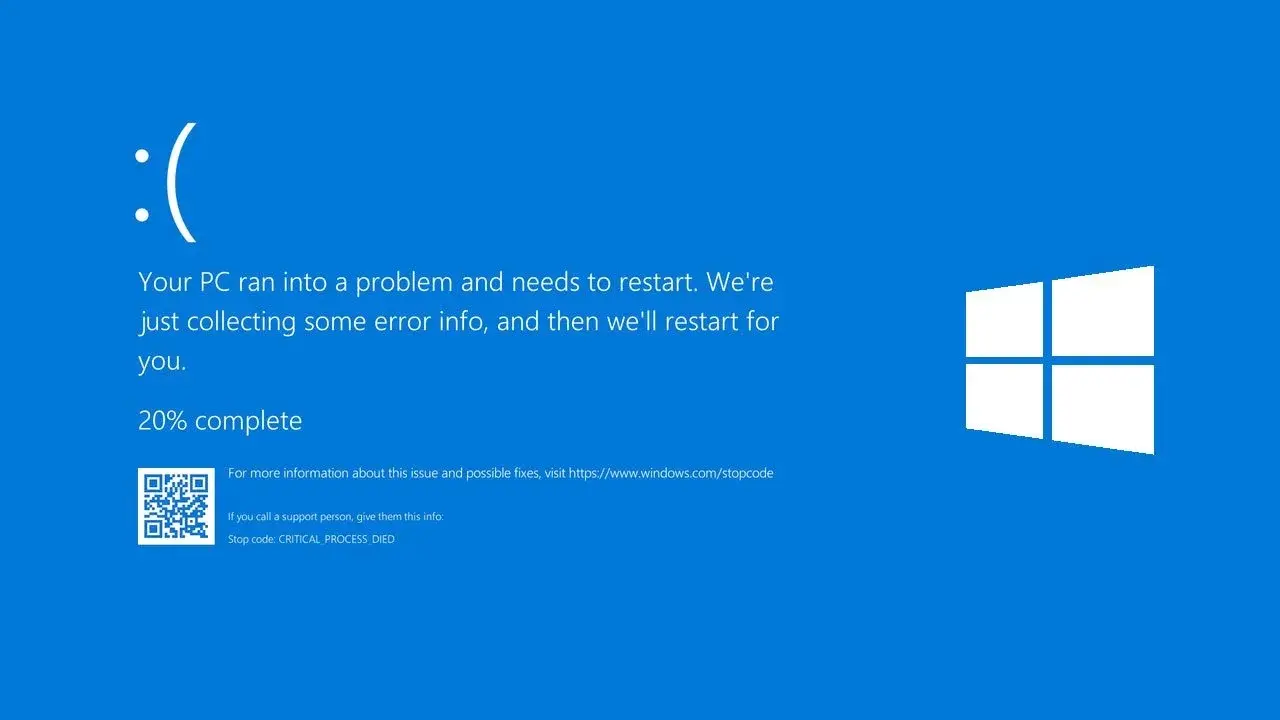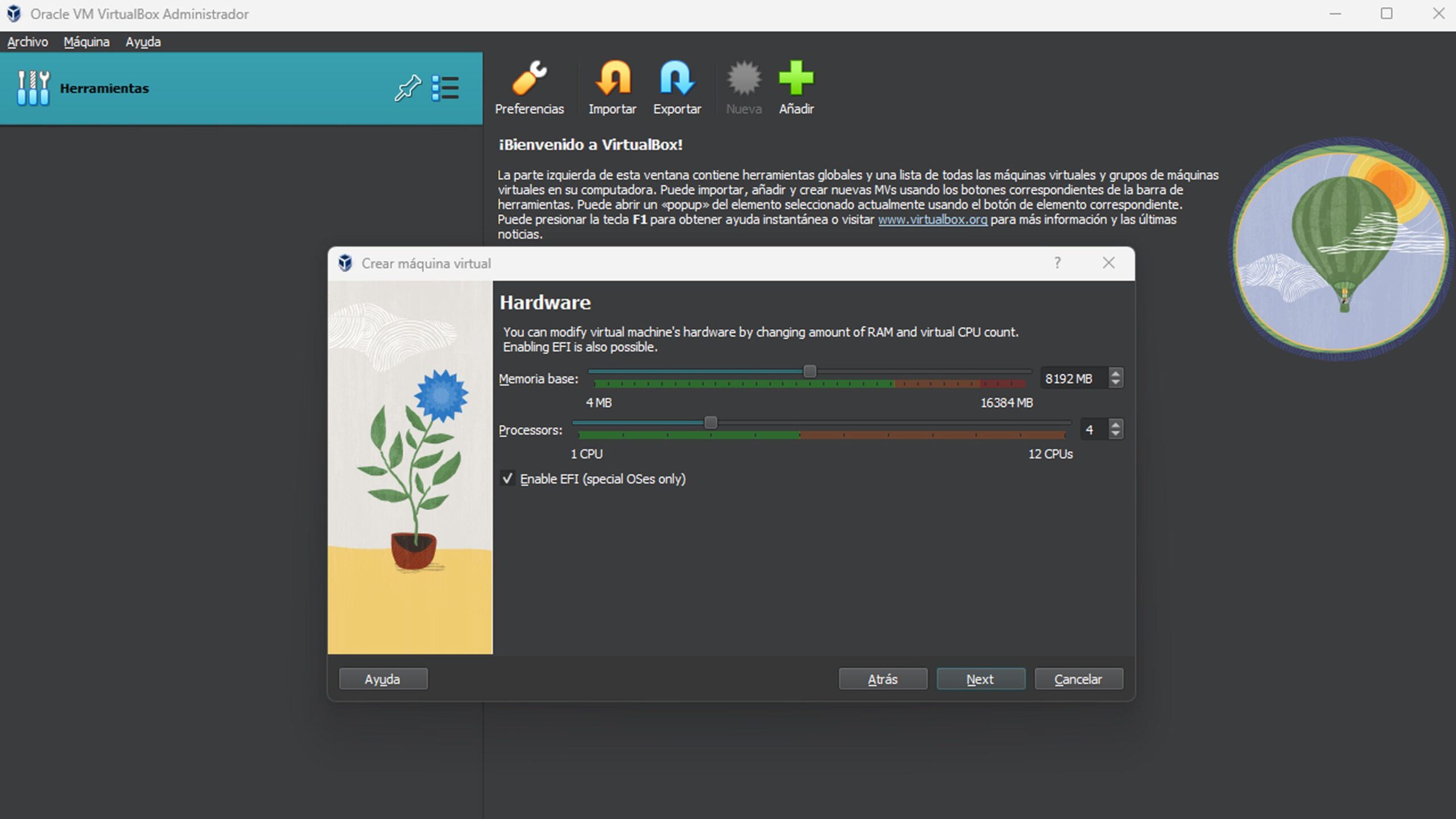- 0x000000EF कोड दर्शवितो की एक महत्त्वाची प्रक्रिया विंडोज ते अयशस्वी झाले आहे आणि अखंडतेचे रक्षण करण्यासाठी सिस्टम थांबते.
- सर्वात सामान्य कारणे म्हणजे सदोष ड्रायव्हर्स, दूषित सिस्टम फाइल्स, चुकीच्या कॉन्फिगर केलेल्या सेवा आणि सिस्टम अपयश. हार्डवेअर.
- उपाय: बूट साफ करा, अपडेट करा किंवा रोलबॅक करा ड्राइवरSFC/DISM (ऑफलाइन मोडसह), आणि डंप विश्लेषण.
- अझूर वातावरणात, दुरुस्ती VM वापरणे, सिरीयल कन्सोल सक्षम करणे आणि पुनर्बांधणी करण्यापूर्वी मेमरी डंप गोळा करणे उचित आहे.
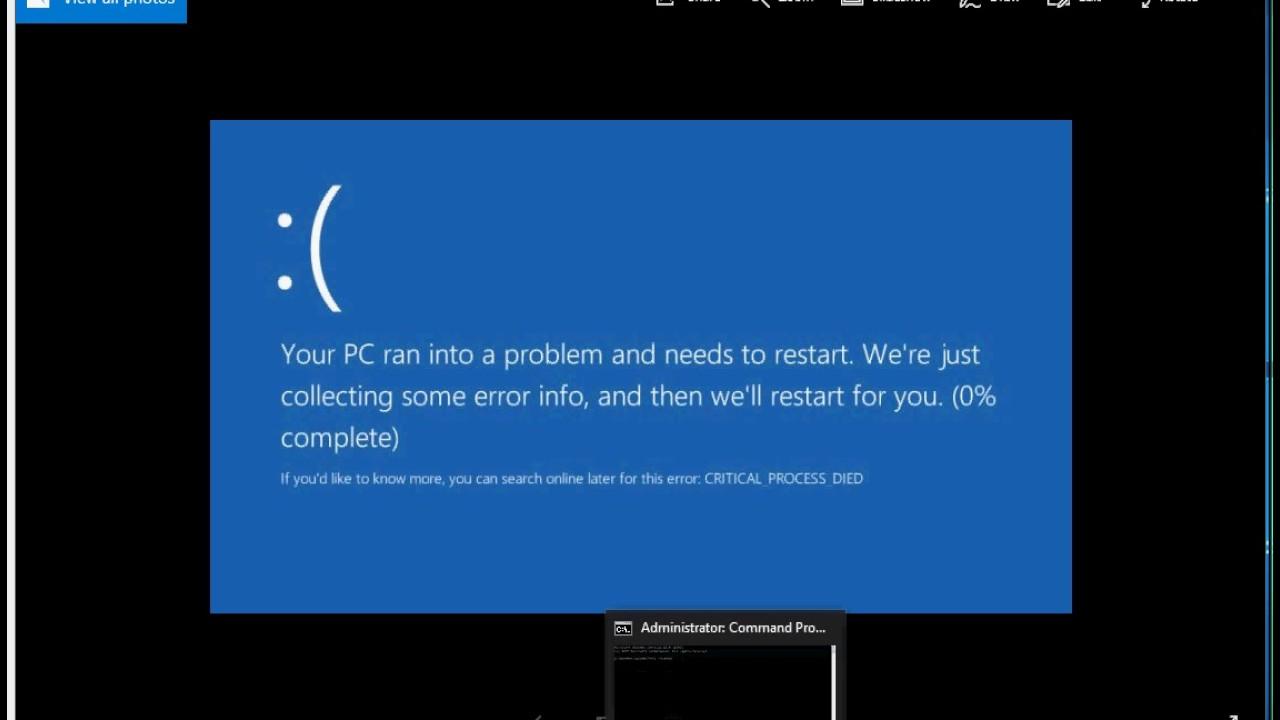
जेव्हा विंडोज CRITICAL_PROCESS_DIED संदेश आणि 0x000000EF कोडसह निळा स्क्रीन प्रदर्शित करते, तेव्हा जे घडत असते ते म्हणजे एक महत्त्वाची सिस्टम प्रक्रिया अनपेक्षितपणे संपली आहे.कुटुंबाकडून या प्रकारची चूक बीएसओडीयामुळे रीस्टार्ट होते आणि बूट प्रक्रिया ब्लॉक होऊ शकते, म्हणून स्थिरता पुनर्संचयित करण्याच्या पद्धतीसह त्याचे निराकरण करणे चांगले.
जरी पहिल्या दृष्टीक्षेपात ते कठीण वाटत असले तरी, समस्येचे निदान आणि निराकरण करण्यासाठी अनेक प्रभावी तंत्रे आहेत. SFC/DISM सह फायली तपासण्यापासून ते... स्वच्छ बूट आणि ड्रायव्हर अपडेट, WinDbg सह डंपचे विश्लेषण किंवा विशिष्ट प्रक्रियांसह आभासी मशीनयेथे तुम्हाला स्पेनचा संपूर्ण दौरा स्पॅनिशमध्ये मिळेल.
CRITICAL_PROCESS_DIED (0x000000EF) चा अर्थ काय आहे?
हा अटक कोड दर्शवितो की ऑपरेटिंग सिस्टमची अखंडता संशयास्पद आहे. कारण कोर सिस्टम प्रक्रिया संपली आहे किंवा तिची स्थिती दूषित झाली आहे. विंडोजचे संरक्षण करण्यासाठी, कर्नल एरर चेक करण्यास भाग पाडते आणि अंमलबजावणी थांबवते.
एकात्मिक गंभीर प्रक्रियांमध्ये हे समाविष्ट आहे: csrss.exe, wininit.exe, logonui.exe, smss.exe, services.exe, conhost.exe आणि winlogon.exeजर त्यापैकी एक सुरू करता आला नाही किंवा त्याचा संदर्भ खराब झाला तर सिस्टम सुरू राहू शकत नाही.
सेवांच्या कॉन्फिगरेशनचा देखील परिणाम होऊ शकतो: डेव्हलपर किंवा प्रशासक सेवा तयार करू शकतात आणि तिची पुनर्प्राप्ती यासाठी कॉन्फिगर करू शकतात बिघाड झाल्यानंतर संगणक रीस्टार्ट कराजर तो भाग स्टार्टअपच्या वेळीच बिघडला, तर व्यावहारिक परिणाम म्हणजे त्याच स्टॉप कोडसह रीस्टार्टचा एक लूप.
ही बगचेक विंडोजच्या अनेक डेस्कटॉप आवृत्त्यांमध्ये दिसते: विंडोज व्हिस्टा, ७, ८, ८.१ आणि १०आधुनिक आवृत्त्यांमध्ये, सामान्य संदेशात CRITICAL_PROCESS_DIED संदर्भासह "तुमच्या पीसीला समस्या आली आणि तो रीस्टार्ट करण्याची आवश्यकता आहे" असा मजकूर असतो.
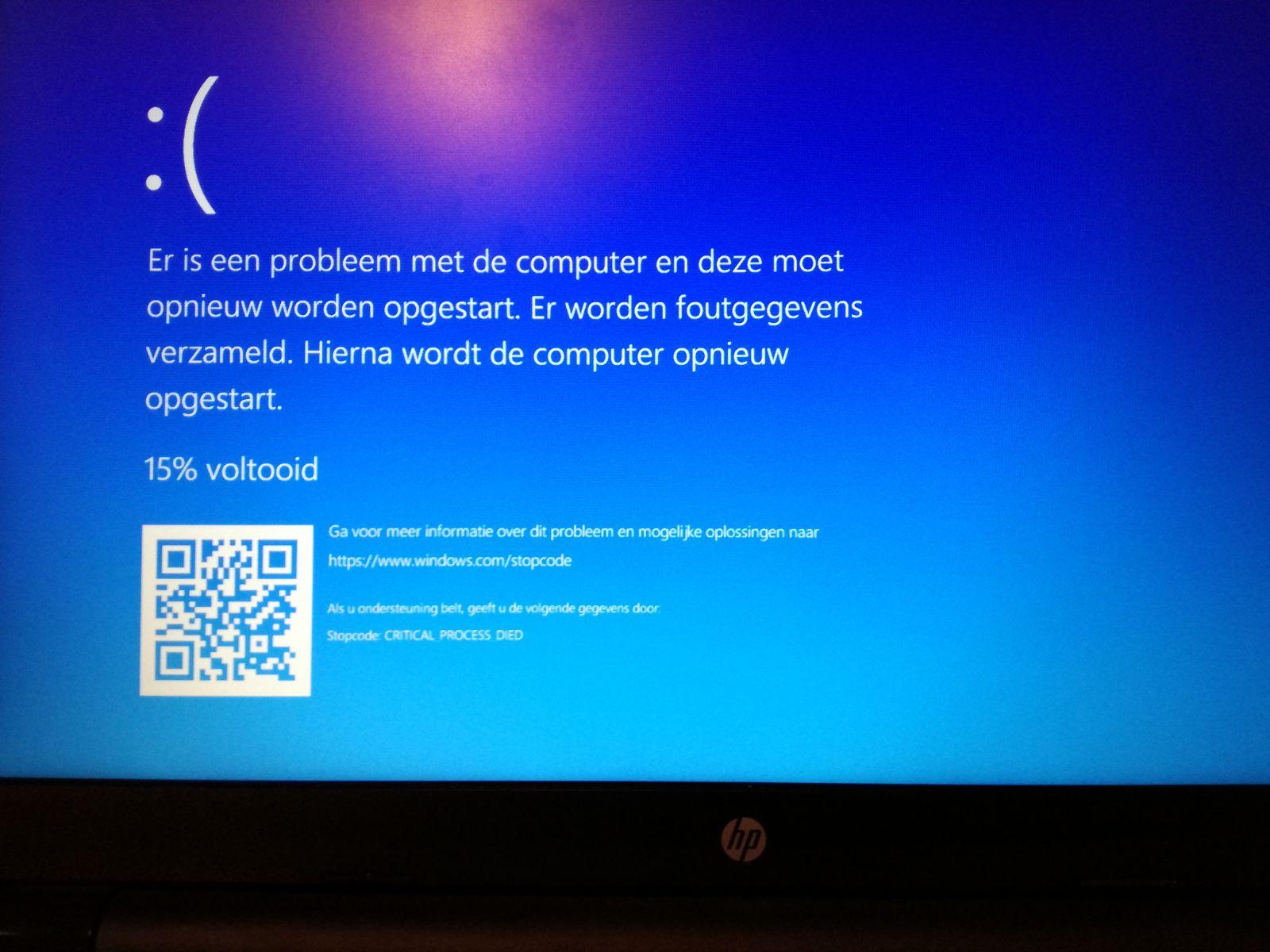
0xEF स्टॉप कोडचे पॅरामीटर्स
निदान सुधारण्यासाठी, CRITICAL_PROCESS_DIED बगचेकमध्ये समाविष्ट आहे चार पॅरामीटर्स जे WinDbg किंवा इव्हेंट व्ह्यूअर प्रदर्शित करू शकते. दुसरा पॅरामीटर विशेषतः प्रक्रिया किंवा थ्रेड अयशस्वी झाला की नाही हे निर्धारित करण्यासाठी उपयुक्त आहे.
| मापदंड | याचा अर्थ |
|---|---|
| 1 | प्रक्रियेच्या ऑब्जेक्टचा पत्ता सहभागी. |
| 2 | जर ते ० असेल, एक प्रक्रिया संपलीजर त्याची किंमत १ असेल, तर ज्याने पूर्ण केले तो एक होता धागा. |
| 3 | राखीव (कोणतेही दस्तऐवजीकरण केलेले सार्वजनिक वापर नाही). |
| 4 | राखीव (कोणतेही दस्तऐवजीकरण केलेले सार्वजनिक वापर नाही). |
त्या माहितीसह, तुम्ही डीबगरमध्ये खालील कमांड चालवू शकता: !प्रक्रिया अपयशापूर्वी आणि नंतर प्रक्रियेचे निरीक्षण करणे, किंवा !धागा जर पॅरामीटर २ मध्ये असे सूचित झाले की समस्या थ्रेडमुळे सुरू झाली आहे, तर हे ती ओळखण्यास मदत करते. असामान्य वर्तन आणि त्यात समाविष्ट असलेले मॉड्यूल.
लक्षणे आणि ती कधी दिसतात
सर्वात सामान्य नमुना म्हणजे त्रुटी पाहणे स्टार्टअप दरम्यानविंडोज सुरू होताच, एक प्रमुख घटक त्याचा क्रम पूर्ण करण्यात अयशस्वी होतो, परिणामी CRITICAL_PROCESS_DIED संदेशासह निळा स्क्रीन येतो. कधीकधी हे सामान्य वापरादरम्यान घडते, ज्यामुळे जतन न केलेले बदल गमावले जातात.
क्लाउड वातावरणात, जसे की Azure मधील व्हर्च्युअल मशीनमध्ये, स्टार्टअप डायग्नोस्टिक्स ते "क्रिटिकल प्रोसेस डायड" असे लिहिलेले मजकूर असलेले 0x000000EF स्पष्टपणे दाखवते, जे कनेक्टिव्हिटी समस्या नसून अतिथी सिस्टम समस्या आहे याची पुष्टी करण्यासाठी उपयुक्त आहे.
नवीन हार्डवेअर किंवा सॉफ्टवेअर स्थापित केल्यानंतर, विशिष्ट ड्रायव्हर लोड करताना किंवा दरम्यान देखील BSOD येऊ शकतो बंद/चालूइव्हेंट व्ह्यूअरमध्ये क्रम रेकॉर्ड केल्याने अपयशाची वेळ कमी होण्यास मदत होते.
CRITICAL_PROCESS_DIED ची सामान्य कारणे
हे थांबणे सहसा या मुख्य कारणांपैकी एकामुळे होते, जरी ते एकत्र केले जाऊ शकतात: सदोष किंवा विसंगत ड्रायव्हर्स, चुकीच्या कॉन्फिगर केलेल्या सेवा आणि दूषित सिस्टम फायली.
- विंडोज सेवा जी स्टार्टअपवर गंभीरपणे बिघाड होते किंवा बग असलेला ड्रायव्हर ज्यामुळे ते सुरू होताच अडथळा निर्माण होतो.
- सिस्टम फाइल्स खराब झाल्या आहेत वीजपुरवठा खंडित होणे, डिस्कवर लिहिण्याच्या चुका o मालवेअर जे की बायनरीजवर परिणाम करते.
- च्या नोंदी भ्रष्ट नोंदी सिस्टम किंवा उपकरणांशी संबंधित, जे लोड करताना विसंगती सोडतात.
- मायक्रोसॉफ्टशी संबंधित किंवा तृतीय-पक्ष हार्डवेअर स्थापित केल्यानंतर संघर्ष, फर्मवेअर/BIOS अपडेट केलेले नाही..
- भौतिक डिस्क बिघाड (खराब क्षेत्रे) किंवा खराब झालेली रॅम, जे मेमरीमधील संरचना दूषित करते.
- विंडोजच्या स्थापित आवृत्तीशी सुसंगत नसलेले हार्डवेअर, विशेषतः जुन्या संगणकांवर ज्याशिवाय प्रमाणित चालक.
जरी ते सामान्य नसले तरी, जर एखाद्या कस्टम सेवेने रिकव्हरी कॉन्फिगर केली असेल तर ते देखील एक घटक असू शकते त्रुटीनंतर संगणक रीस्टार्ट करास्टार्टअप लूपसह समस्येची समज वाढवणे.
सामान्य उपाय आणि जलद तपासणी
जर तुम्ही लगेच डीबगर सुरू करू शकत नसाल, तर सामान्य कारणे नाकारण्यासाठी तुम्ही काही व्यावहारिक पावले उचलू शकता. अनेक प्रकरणे सोडवली जातात मूलभूत देखभाल आणि घटक सुधारणा.
- अलिकडे जोडलेले हार्डवेअर तात्पुरते काढून टाका किंवा शोधा फर्मवेअर/BIOS निर्मात्याकडून अपडेट केलेले.
- अनइंस्टॉल करा किंवा अपडेट करा ड्रायव्हर्स आणि सेवा नवीन स्थापित केलेले; पहिल्या BSOD च्या आधी काय बदलले ते ओळखा.
- इव्हेंट व्ह्यूअर (सिस्टम लॉग) तपासा आणि निळ्या स्क्रीनच्या त्याच वेळेच्या विंडोमध्ये गंभीर त्रुटी शोधा.
- चालवा हार्डवेअर चाचणी उपकरण उत्पादकाकडून किंवा मार्गदर्शकाचे अनुसरण करा मोफत साधनांसह हार्डवेअर बिघाडांचे निदान करा मेमरी आणि डिस्क तपासण्यासाठी.
- तुमच्या विंडोजच्या आवृत्तीसह सर्व हार्डवेअरची सुसंगतता तपासा (विंडोज १०/११ आवश्यकता मार्गदर्शक).
- पास ए अँटीव्हायरस ज्यामध्ये MBR/बूट पडताळणी समाविष्ट आहे आणि ती वापरते ह्युरिस्टिक आणि बिहेविअरल इंजिन्स संक्रमण वगळण्यासाठी.
- सिस्टम फाइल तपासक वापरा: उघडा सीएमडी प्रशासक म्हणून चालवा
SFC /scannow. - मध्ये डिव्हाइस व्यवस्थापक, डिव्हाइसेस ओळखते उद्गार चिन्ह आणि तुमचे ड्रायव्हर्स अपडेट करा किंवा दुरुस्त करा.
- रेट करा पुनर्संचयित बिंदू समस्या येण्यापूर्वी किंवा वीज संघर्ष असल्यास हायबरनेशन बंद करा.
संघर्ष वेगळा करण्यासाठी क्लीन बूट करा
स्वच्छ बूट तुम्हाला फक्त आवश्यक गोष्टींसह सुरुवात करण्याची आणि 0xEF त्रुटीचा स्रोत आहे का ते तपासण्याची परवानगी देतो तृतीय-पक्ष सेवा किंवा कार्यक्रमते यासारखे आहे सुरक्षित मोडपण अधिक बारीक नियंत्रणासह.
सामान्य पायऱ्या (विंडोज एक्सपी, व्हिस्टा, ७): उघडा msconfig स्टार्ट किंवा रन मधून, जनरल वर जा आणि सिलेक्टिव्ह स्टार्टअप निवडा, नंतर "लोड स्टार्टअप आयटम" अनचेक करा. सेवा टॅबवर, "सर्व मायक्रोसॉफ्ट सेवा लपवा" निवडा आणि एंटर दाबा. सर्व अक्षम करास्वीकारा आणि पुन्हा सुरू करा.
विंडोज ८/८.१/१०/११ मध्ये: msconfig उघडा आणि स्टार्टअप टॅबवर “उघडा कार्य व्यवस्थापकअनावश्यक स्टार्टअप आयटम अक्षम करा आणि रीस्टार्ट करा. जर त्रुटी नाहीशी झाली, तर सेवा/बॅच प्रोग्राम पुन्हा सक्रिय करा गुन्हेगार शोधा.
ड्राइव्हर्स अपडेट करा, रोल बॅक करा किंवा पुन्हा इंस्टॉल करा
अनेक 0x000000EF त्रुटी विसंगत किंवा दोषपूर्ण ड्रायव्हर्सशी संबंधित आहेत. उघडा devmgmt.msc (डिव्हाइस मॅनेजर), प्रभावित हार्डवेअर शोधा आणि "अपडेट ड्रायव्हर" वापरा.
जर विंडोजला वैध पॅकेज सापडले नाही, तर उत्पादकाकडून योग्य पॅकेज डाउनलोड करा आणि ते स्थापित करा. मॅन्युअलजर ड्रायव्हर अपडेट केल्यानंतर समस्या सुरू झाली, तर "" वापरा.मागील नियंत्रकाकडे परत जाविशेषतः ग्राफिक्ससाठी, अनइंस्टॉल करणे आणि/किंवा सुरवातीपासून पुन्हा इंस्टॉल करणे देखील चांगली कल्पना असू शकते. स्टोरेज किंवा नेटवर्क.
SFC आणि DISM वापरून सिस्टम फाइल्स दुरुस्त करा
जेव्हा तुम्हाला सिस्टम भ्रष्टाचाराचा संशय येतो तेव्हा SFC आणि DISM हे तुमचे सहयोगी असतात. एका उच्च विशेषाधिकार सत्रात, चालवा SFC /scannowजर ते नुकसान शोधून दुरुस्त करते, तर ते पुन्हा सुरू होते आणि स्थिरतेची तपासणी करते.
जर SFC दुरुस्त करू शकत नसेल, तर ते डिसम घटक बदलण्यासाठी: DISM /Online /Cleanup-Image /RestoreHealthही कमांड वापरते विंडोज अपडेट डीफॉल्ट स्रोत म्हणून; कनेक्शन आणि घटक स्टोअरच्या स्थितीनुसार यास काही मिनिटे लागू शकतात.
जर संगणक सुरू झाला नाही, तर SFC चालवा ऑफलाइन मोड इंस्टॉलेशन मीडिया किंवा रिकव्हरी कन्सोलवरून, उदाहरणार्थ: sfc /scannow /offbootdir=D:\ /offwindir=D:\Windows\ (तुमच्या वातावरणात अक्षरे/एकके समायोजित करा).
WinDbg वापरून डंप डीबग करणे: !विश्लेषण, !प्रक्रिया आणि !थ्रेड
सतत येणाऱ्या समस्यांसाठी, सर्वात विश्वासार्ह पद्धत म्हणजे डीबगर वापरून डंपचे विश्लेषण करणे. कर्नल मिनीडंप किंवा मेमरी डंप लोड करा आणि चालवा !विश्लेषण -v प्राथमिक निदानासाठी, मॉड्यूल, अपवाद आणि स्टॅककडे लक्ष देणे.
वापरा दुसरा पॅरामीटर 0xEF वरून तुम्ही प्रक्रिया किंवा धागा तपासत आहात की नाही हे जाणून घ्या. सह !process 0 1 तुम्ही गंभीर म्हणून चिन्हांकित केलेल्या प्रक्रिया आणि त्यांची स्थिती पाहू शकता आणि !thread समस्याग्रस्त धाग्याच्या संदर्भाचे निरीक्षण करा.
एकदा संबंधित प्रदेश किंवा घटक ओळखला गेला की, ते स्थापित करते ब्रेकपॉइंट्स संशयास्पद भागात, टप्प्याटप्प्याने पुढे जा आणि प्रवाह नियंत्रित करणाऱ्या चलांचे निरीक्षण करा. विंडोज प्रक्रिया/थ्रेड आर्किटेक्चरमध्ये खोलवर जाण्यासाठी "विंडोज इंटरनल्स" हे पुस्तक उत्कृष्ट आहे.
अझूरमधील व्हीएमसाठी विशिष्ट प्रक्रिया
जर एरर Azure मधील व्हर्च्युअल मशीनवर परिणाम करते आणि सिस्टम सुरू होत नाही, तर सर्वात जलद उपाय म्हणजे सामान्यतः एक तयार करणे VM दुरुस्त करा, प्रभावित सिस्टम डिस्क जोडा आणि थंड असताना ती दुरुस्त करा.
प्रवाह सारांश: १) दुरुस्ती VM तयार करा आणि त्यात प्रवेश करा, २) OS भ्रष्टाचार दुरुस्त करा (ऑफलाइन SFC खराब झालेल्या डिस्क मार्गांकडे निर्देशित करत आहे), ३) पुनर्बांधणी करण्यापूर्वी, सक्षम करा सिरीयल कन्सोल आणि डंप संग्रह४) VM पुन्हा एकत्र करा आणि स्टार्टअपची पडताळणी करा.
BCD मध्ये सिरीयल कन्सोल सक्षम करण्यासाठी: bcdedit /store <letra>:\boot\bcd /ems {<identificador>} ON y bcdedit /store <letra>:\boot\bcd /emssettings EMSPORT:1 EMSBAUDRATE:115200ओएस डिस्कमध्ये पेक्षा जास्त मोकळी जागा असल्याची खात्री करा रॅम कचरा साठवण्यासाठी.
जर तुम्हाला डंप डेटा डिस्कवर हलवायचा असेल, तर खराब झालेल्या डिस्कवरून सिस्टम लॉग हाइव्ह लोड करा reg load HKLM\<sistema-roto> <unidad>:\Windows\System32\config\SYSTEM आणि CrashControl मध्ये सेट करते: CrashDumpEnabled=० आणि DumpFile=%SystemRoot%\MEMORY.DMP (किंवा दुसऱ्या ड्राइव्हवरील मार्ग). शेवटी, धावा रेग अनलोड मूळ VM मध्ये हाइव्ह अनलोड करण्यासाठी आणि डिस्क पुन्हा माउंट करण्यासाठी.
स्वयंचलित दुरुस्ती आणि स्थापना माध्यम
जर तुमच्याकडे विंडोज इन्स्टॉलेशन मीडिया असेल, तर तुम्ही "दुरुस्तीची उपकरणे > प्रगत पर्याय > स्टार्टअप दुरुस्ती/स्वयंचलित". हे सर्व प्रकरणे सोडवत नाही, परंतु अनेक प्रकरणांमध्ये ते बूट फाइल्स आणि मूलभूत सेटिंग्ज पुनर्संचयित करते.
त्या वातावरणातील दुसरा पर्याय म्हणजे उघडणे कन्सोल आणि SFC/DISM ऑफलाइन चालवा, किंवा समस्या सुरू होण्यापूर्वी जर तुमच्याकडे सक्रिय रिस्टोअर पॉइंट्स असतील तर सिस्टम रिस्टोर वापरा.
शेवटचा उपाय म्हणून विंडोज पुन्हा इंस्टॉल करा
जेव्हा इतर कोणताही उपाय स्थिरता पुनर्संचयित करत नाही, तेव्हा सॉफ्टवेअर संघर्ष दूर करण्याचा सर्वात सुरक्षित मार्ग म्हणजे स्वच्छ पुनर्स्थापना. अगोदर, तुमच्या डेटाचा बॅकअप घ्या. वैयक्तिक फायली.
अधिकृत इन्स्टॉलेशन टूल वापरून, एक तयार करा युएसबी, तिथून सुरुवात करा, भाषा/संस्करण/आर्किटेक्चर निवडा आणि “आता स्थापित करातुम्ही नंतर की एंटर करू शकता. विझार्ड तुम्हाला तुमचा डेटा (जर सिस्टम बूट झाली तर) ठेवणे किंवा स्वच्छ स्थापना करणे आणि विभाजने व्यवस्थापित करणे यापैकी एक निवडण्याची परवानगी देईल.
डेस्टिनेशन पार्टीशन निवडा, कन्फर्म करा आणि प्रक्रिया पूर्ण होऊ द्या. नंतर, उत्पादकाचे ड्रायव्हर्स इंस्टॉल करा आणि सॉफ्टवेअर लागू करा. विंडोज अपडेट आणि तृतीय-पक्ष सॉफ्टवेअर पुनर्संचयित करण्यापूर्वी स्थिरता सत्यापित करा.
0x000000EF नंतर डेटा पुनर्प्राप्ती
जर निळ्या स्क्रीनने तुम्हाला बॅकअपशिवाय पकडले असेल, तरीही तुम्ही तुमच्या फायली पुनर्प्राप्त करण्याचा प्रयत्न करू शकता. कार्यरत संगणकावर किंवा बूट करण्यायोग्य माध्यमावरून, वापरा व्यावसायिक पुनर्प्राप्ती साधन प्रभावित डिस्क स्कॅन करण्यासाठी.
सामान्य कार्यप्रवाह: १) विश्लेषण करण्यासाठी ड्राइव्ह निवडा, २) डीप स्कॅन लाँच करा आणि गोष्टी जलद करण्यासाठी फाइल प्रकारानुसार फिल्टर वापरा, ३) पूर्वावलोकन करा आणि पुनर्संचयित करा पुनर्प्राप्त केलेला डेटा ओव्हरराइट होऊ नये म्हणून तो वेगळ्या ड्राइव्हवर हलवावा. यशस्वी होण्याची शक्यता वाढवण्यासाठी खराब झालेल्या डिस्कचा वापर सुरू ठेवू नका.
बाजारात सुप्रसिद्ध उपयुक्तता आहेत (उदाहरणार्थ, रिकव्हरिट सारखे सूट) जे तुम्हाला प्रक्रियेत टप्प्याटप्प्याने मार्गदर्शन करतात आणि विंडोजसाठी बूट करण्यायोग्य मीडिया निर्मिती देतात. सुरू होत नाहीपरवाना खरेदी करण्यापूर्वी चाचणी आवृत्त्यांचे मूल्यांकन करा जेणेकरून ते तुमचा डेटा शोधू शकतील.
BSOD 0xEF टाळण्यासाठी सर्वोत्तम पद्धती
कमीत कमी देखभालीसह, तुम्ही ही त्रुटी पुन्हा येण्याची शक्यता खूपच कमी करू शकता. मुख्य गोष्ट म्हणजे देखभाल करणे. अद्यतनित ड्राइव्हर्स आणि मालवेअर-मुक्त प्रणाली.
- निर्मात्याकडून महत्त्वाचे ड्रायव्हर्स (चिपसेट, GPU, स्टोरेज, नेटवर्क) अपडेट करा.
- चे पॅचेस लावा विंडोज अपडेट साठवणुकीची स्थिती नियमितपणे तपासा.
- UPS वापरून उपकरणे भौतिकरित्या स्वच्छ करा, तापमान आणि कनेक्शनचे निरीक्षण करा आणि वीज खंडित होण्यापासून रोखा.
- अपयशाचा परिणाम कमी करण्यासाठी नियमित बॅकअप शेड्यूल करा.
संबंधित नोट्स आणि प्रश्न
जरी 0xEF पेक्षा वेगळे असले तरी, अशा घटना आहेत ज्या काळा पडदा जे बहुतेकदा BSOD समजले जातात. लॉग इन करण्यापूर्वी स्क्रीन काळी पडल्यास, सेफ मोडमध्ये बूट करून ग्राफिक्स ड्रायव्हर पुन्हा इंस्टॉल करून पहा.
जर सिस्टम काळ्या पार्श्वभूमीवर कर्सर दाखवत असेल, तर त्यात प्रवेश करण्याचा प्रयत्न करा डिव्हाइस व्यवस्थापक (devmgmt.msc) सेफ मोडमध्ये डाउनलोड करा आणि डिस्प्ले अॅडॉप्टर अनइंस्टॉल करा जेणेकरून विंडोज रीस्टार्ट झाल्यावर कार्यरत ड्रायव्हर पुन्हा इंस्टॉल करेल.
या तंत्रांवर प्रभुत्व मिळवल्याने तुम्हाला धक्क्यापासून उपायाकडे लवकर जाता येईल: गुन्हेगार आहे की नाही हे ठरवण्यापासून ड्रायव्हर, सेवा किंवा दूषित फायली...ऑफलाइन दुरुस्ती, डेटा डंप विश्लेषण आणि सर्वात वाईट परिस्थितीत, सुरक्षित पुनर्स्थापना आणि डेटा पुनर्प्राप्ती.
सर्वसाधारणपणे बाइट्स आणि तंत्रज्ञानाच्या जगाबद्दल उत्कट लेखक. मला माझे ज्ञान लेखनाद्वारे सामायिक करणे आवडते, आणि तेच मी या ब्लॉगमध्ये करेन, तुम्हाला गॅझेट्स, सॉफ्टवेअर, हार्डवेअर, तांत्रिक ट्रेंड आणि बरेच काही याबद्दलच्या सर्व मनोरंजक गोष्टी दाखवणार आहे. माझे ध्येय तुम्हाला डिजिटल जगामध्ये सोप्या आणि मनोरंजक मार्गाने नेव्हिगेट करण्यात मदत करणे आहे.